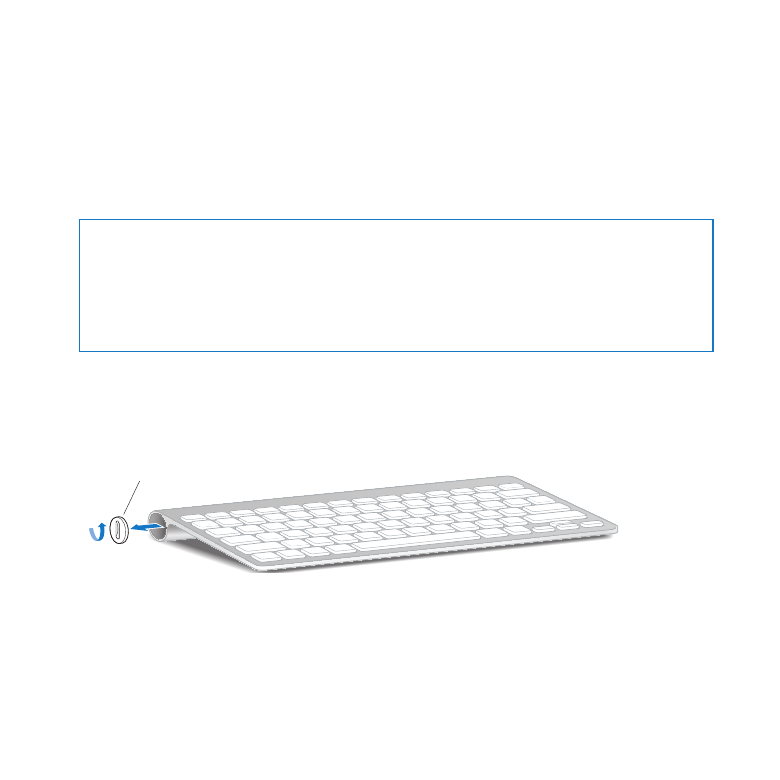
การเปลี่ยนแบตเตอรี่
Apple Wireless Keyboard และ Apple Magic Mouse แต่ละอุปกรณ์ติดตั้งมาพร้อม
กับแบตเตอรี่ขนาด AA 2 ก้อน คุณสามารถเปลี่ยนมาใช้ถ่านอัลคาไลน์ ถ่านลิเธียม หรือ
แบตเตอรี่ขนาด AA ที่ชาร์จซ้ำาแทนได้
เก็บฝาปิดช่องใส่แบตเตอรี่และแบตเตอรี่ให้ห่างจากมือเด็ก
คำเตือน:
ขณะที่คุณเปลี่ยนแบตเตอรี่ ให้เปลี่ยนแบตเตอรี่ใหม่ทั้งชุดในเวลาเดียวกัน
ห้ามใช้แบตเตอรี่เก่าปนกับแบตเตอรี่ใหม่หรือใช้แบตเตอรี่ชนิดต่าง ๆ ปนเข้าด้วย
กัน (เช่น ห้ามใช้แบตเตอรี่ชนิดอัลคาไลน์ปนกับแบตเตอรี่ลิเธียม) ห้ามเปิดหรือเจาะ
แบตเตอรี่ ติดตั้งกลับด้าน หรือสัมผัสกับไฟ อุณหภูมิสูง หรือน้ำา เก็บแบตเตอรี่ให้ห่างจาก
มือเด็ก
ในการเปลี่ยนแบตเตอรี่ใหม่ใน Apple Wireless Keyboard
1
กดปุ่ม (®) เปิด-ปิดเครื่องเพื่อปิดแป้นพิมพ์
2
ใช้เหรียญบาทถอดฝาปิดช่องใส่แบตเตอรี่ออก
ฝาป�ดช�องเสียบแบตเตอรี่
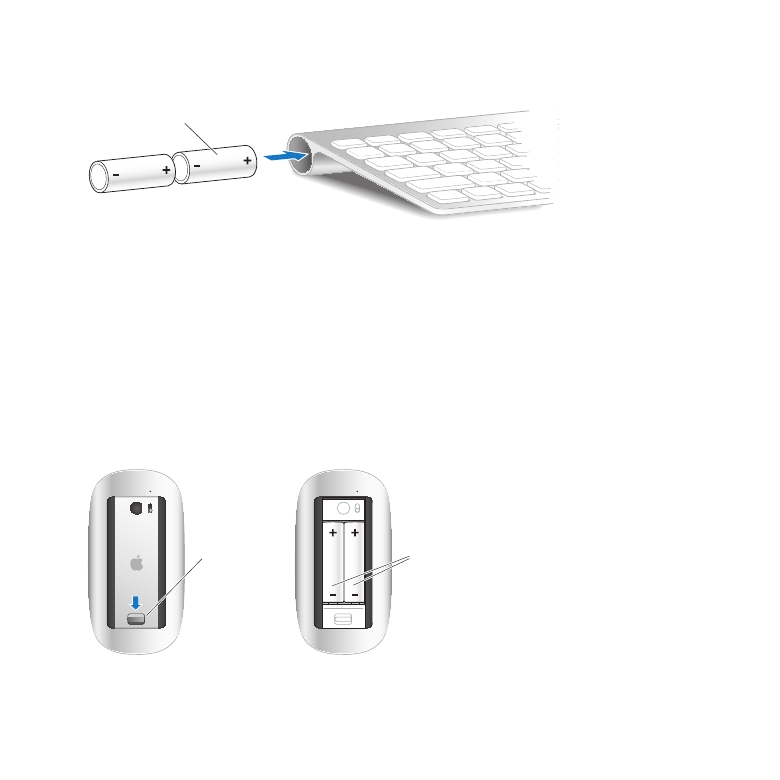
48
บทที่ 4
ปัญหาพบวิธีแก้ไข
3
สอดแบตเตอรี่ขนาด AA 2 ก้อนเข้าไปในช่องใส่แบตเตอรี่ ดังที่แสดงในภาพด้านล่าง
ใส�แบตเตอรี่
4
เปลี่ยนฝาปิดช่องใส่แบตเตอรี่
ในการตรวจสอบสถานะแบตเตอรี่ กดปุ่ม (®) เปิด-ปิดเครื่อง ถ้าไฟแสดงสถานะไม่เรือง
แสง คุณอาจจะต้องเปลี่ยนแบตเตอรี่ใหม่ คุณสามารถตรวจสอบระดับแบตเตอรี่ได้ใน
การปรับแต่ง Keyboard เลือก Apple () > System Preferences แล้วคลิก
Keyboard ระดับแบตเตอรี่แสดงอยู่ในมุมล่างซ้าย
ในการเปลี่ยนแบตเตอรี่ใน Apple Magic Mouse:
1
เลื่อนสวิตช์เปิด/ปิด ที่อยู่ด้านล่างของเมาส์เพื่อปิดใช้งาน
2
เลื่อนสลักลงด้านล่างแล้วถอดฝาครอบแบตเตอรี่ออก
สลัก
แบตเตอรี่
49
บทที่ 4
ปัญหาพบวิธีแก้ไข
3
ใส่แบตเตอรี่ที่มีปลายขั้วบวก (+) หันขึ้น ดังที่แสดงในภาพข้างต้น
4
เปลี่ยนฝาครอบและเปิดใช้เมาส์ของคุณ
คุณอาจจะต้องคลิก Apple Magic Mouse หนึ่งครั้งเพื่อเชื่อมต่อเข้ากับ iMac ใหม่อีกครั้ง
ในการตรวจสอบสถานะแบตเตอรี่ เลื่อนสวิตช์เปิด/ปิด เพื่อเปิดใช้งานเมาส์ ถ้าไฟแสดง
สถานะไม่เรืองแสง คุณอาจจะต้องเปลี่ยนแบตเตอรี่ใหม่ คุณสามารถตรวจสอบระดับ
แบตเตอรี่ได้ใน Mouse Preferences เลือก Apple () > System Preferences
แล้วคลิก Mouse ระดับแบตเตอรี่แสดงอยู่ในมุมล่างซ้าย